Comment convertir les photos en direct de votre iPhone en photos fixes

La nouvelle fonction Live Photos d'Apple sur l'iPhone 6s et 6s Plus est vraiment cool, mais si vous ne voulez pas les partager en entier Live Photos ou juste les voulez comme des images fixes, vous pouvez facilement les convertir en quelques étapes.
CONNEXES: Comment prendre de superbes photos en direct avec votre iPhone
Live Photos sont vantées comme l'un de ces must -avoir des fonctionnalités et nous avons expliqué comment obtenir des résultats assez bons avec eux. Cela dit, Live Photos ont quelques réserves. Pour un, ils occupent beaucoup plus d'espace que les alambics traditionnels. Vous pouvez également ne pas vouloir partager le tout. Vous pouvez simplement le partager en tant que photo et abandonner le reste.
La conversion d'une photo en direct en une photo est en réalité un processus très facile, qui peut être accompli en quelques étapes.
ouvrez la photo en direct dans l'application Photos, puis appuyez sur "Modifier" dans le coin supérieur droit.
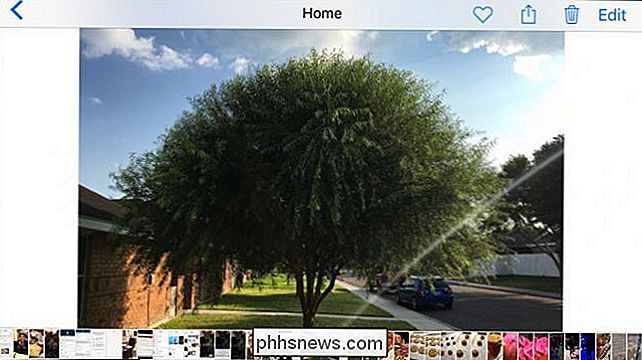
Maintenant, vous verrez votre photo en direct présenté comme un alambic. Voici à quoi il ressemblera lorsque vous le convertirez, en appuyant sur l'icône dans le coin inférieur gauche en mode paysage et le coin supérieur gauche en mode portrait.

Une fois que vous aurez cliqué sur l'icône Live Photos, Activez le blanc et vous pouvez appuyer sur le bouton "Terminé" pour l'enregistrer en tant que photo.

Si vous souhaitez rétablir la photo en direct, vous pouvez appuyer sur le bouton "Rétablir" ou appuyer simplement sur l'icône Photos en direct à nouveau, puis appuyez sur "Terminé".

C'est alors. Une fois que vous quittez le mode d'édition, vous pouvez partager votre nouvelle photo comme vous voulez avec qui vous voulez et ce ne sera que la seule photo plutôt que le fichier Live Photo entier.
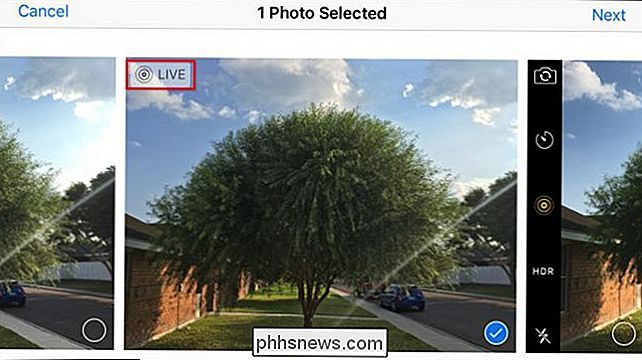
Vous pouvez dire quel fichier vous partagez par l'icône "LIVE" dans le coin supérieur gauche. Si vous voulez simplement partager l'image fixe, alors cette icône ne sera évidemment pas présente.
Cela signifie que la taille du fichier doit être sensiblement plus petite et ne prendra pas autant de place sur votre appareil, et sera donc plus facile à partager aussi.
Si vous avez trouvé cet article utile, merci de nous le faire savoir en laissant vos commentaires dans notre forum de discussion.

Un périphérique USB 2.0 se chargera-t-il plus rapidement s'il est branché à un port USB 3.0?
En attendant que votre appareil mobile préféré se charge complètement, vous pouvez être tenté de le faire essayez d'autres «méthodes» pour accélérer le processus. Mais peut-il être fait cependant? La session de questions et réponses d'aujourd'hui nous est offerte par SuperUser, une subdivision de Stack Exchange, un regroupement communautaire de sites Web de questions et réponses.

Ne vous inquiétez pas: le Wi-Fi n'est pas dangereux
Il y a un nombre stupéfiant d'articles sur Internet claironnant les dangers du «rayonnement Wi-Fi» et à quel point il est risqué votre santé. Ne vous inquiétez pas: c'est un tas de bêtises. Si vous ne voulez pas lire une phrase plus loin, c'est bien, nous allons gâcher tout l'article pour vous: Wi-Fi ne pose absolument aucune menace pour la santé de quiconque .



